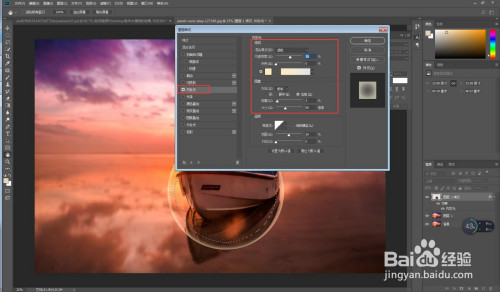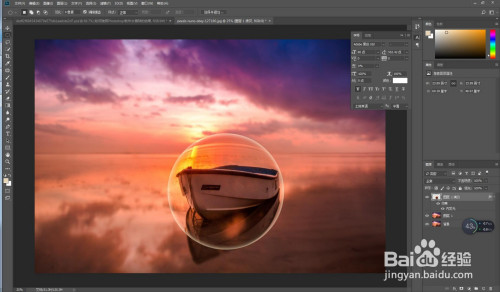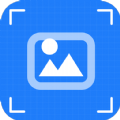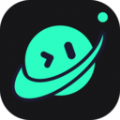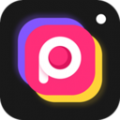很多小伙伴都会用PS来办公,但是不知道怎么用PS制作水晶球的效果,那么如何才能办到呢?下面小编带来详细的图文介绍,感兴趣的小伙伴快和小编一起来微侠网看看把!
PS相关教程:
PS怎么快速找出图层 PS图层找不到解决方法PS把奖杯P成金色的是怎么做到的
PS把奖杯P成金色的方法教程PS2020中”横向4*6“的图片模板去哪里创建

工具/原料
电脑一台
Photoshop软件
方法/步骤
首先使用快捷键Ctrl+O导入图片素材。
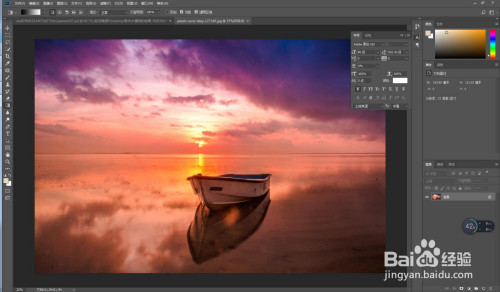
首先使用快捷键Ctrl+J复制两次背景图片。
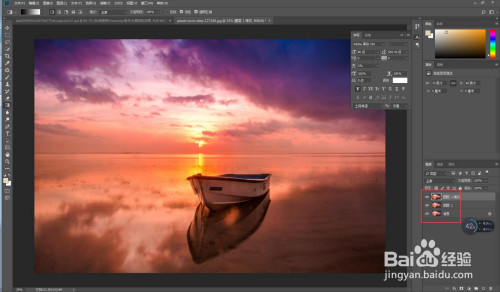
隐藏最上面的图层,点击第二个图层,选择滤镜栏的模糊菜单下的高斯模糊选项,修改参数如下图。
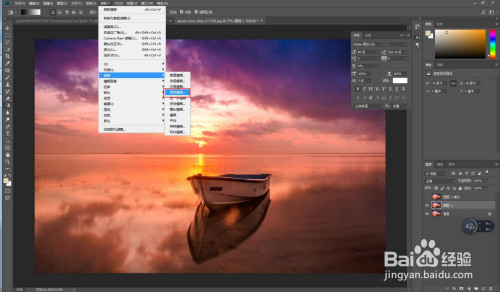
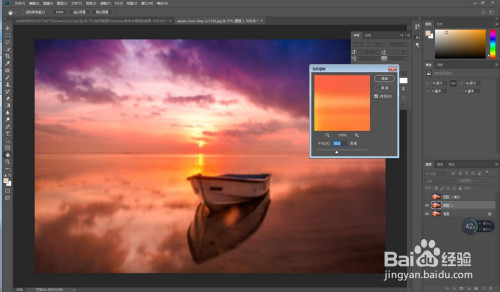
点击最上面的图层,使用椭圆选框工具,画出圆形选区。
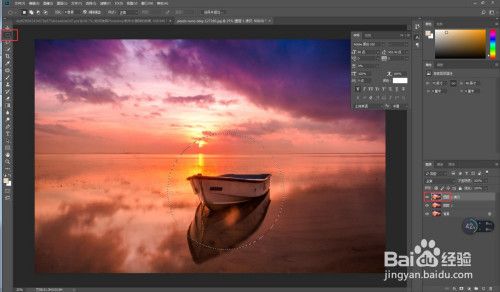
使用快捷键Ctrl+shift+i反选,再使用快捷键delete删除选区。
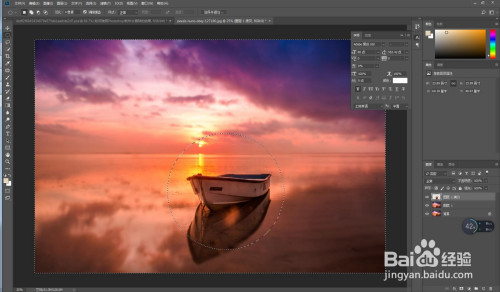
再次使用快捷键Ctrl+shift+i反选,选择滤镜栏的扭曲菜单下的球面化选项,调整参数和效果如下图
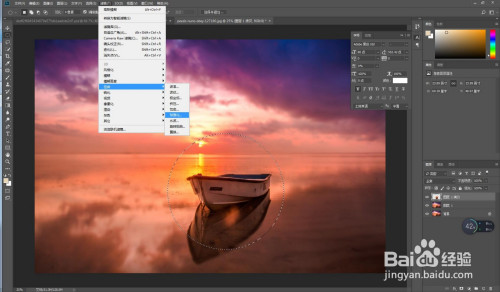
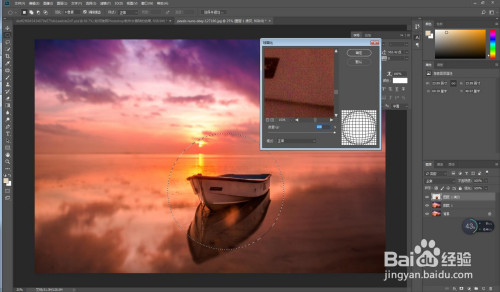
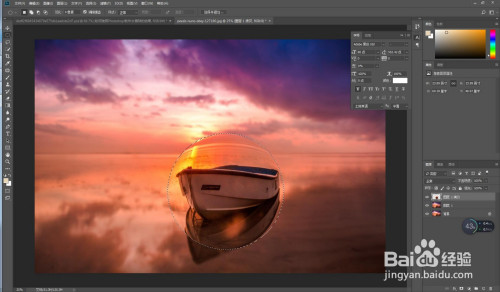
保留选区,点击选择栏的修改菜单下的收缩选项,调整参数如下图。
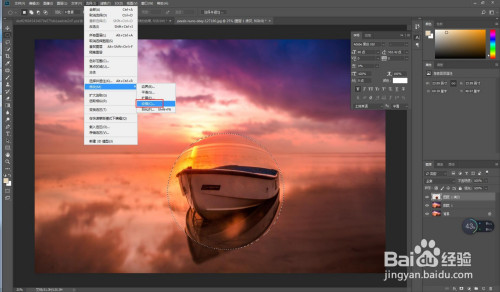
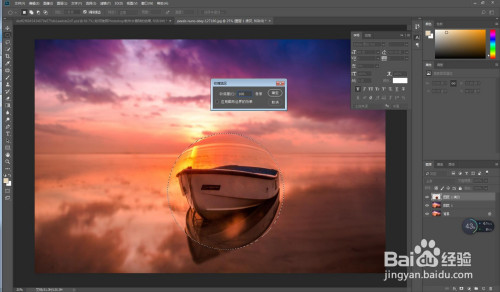
最后双击图层,调整图层样式的内发光选项,修改参数和最终效果如下图。